Como configurar, importar contatos e adicionar caixa de correio no aplicativo Yahoo Mail no Windows 10
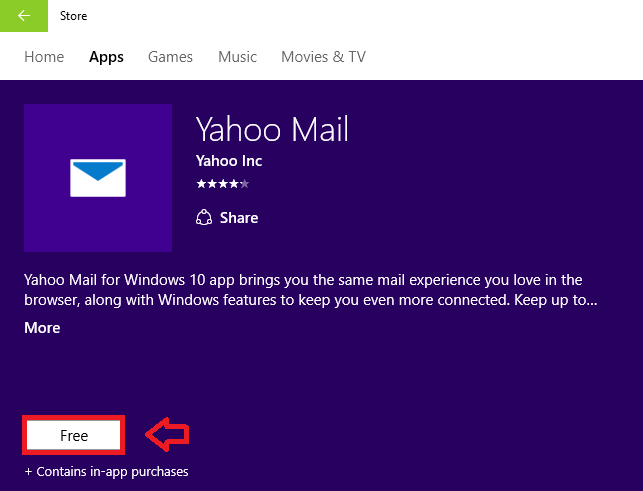
- 843
- 227
- Enrique Crist
O aplicativo Yahoo Mail disponível no Windows 10 oferece uma incrível experiência do usuário. Ele combina os recursos que você obtém no navegador com o Windows, facilitando muito o uso.
Índice
- Configurar o aplicativo Yahoo Mail no Windows 10
- Como configurar o aplicativo Yahoo Mail no Windows 10
- Como importar contatos no aplicativo Yahoo Mail no Windows 10
- Como adicionar outra caixa de correio no aplicativo Yahoo Mail no Windows 10
Configurar o aplicativo Yahoo Mail no Windows 10
Leia também : Como configurar o Gmail com o aplicativo Windows 10 Mail
Primeiro, temos que instalar e configurar o aplicativo Yahoo Mail no dispositivo. As etapas a fazer isso seguem:
Como configurar o aplicativo Yahoo Mail no Windows 10
- Clique no Loja ícone na barra de tarefas. Isso abre a loja do Windows.

- No canto superior direito, pesquise E-mail do Yahoo. Abra o Yahoo Mail. Clique no Livre botão. Isso instala o aplicativo em seu dispositivo. Então, espere algum tempo.
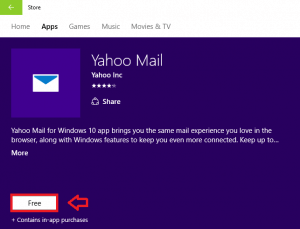
Você também pode obter o aplicativo clicando no link abaixo:
App Yahoo Mail
- Clique no Menu Iniciar(Botão do Windows) e clique em Todos os aplicativos.

- Role para baixo e clique E-mail do Yahoo. Isso vai abrir o aplicativo.

- Clique no Conecte-se botão.
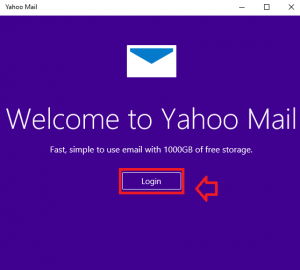
- Insira as credenciais e pressione Entrar. E se você é um novo usuário, clique na opção de inscrição abaixo.
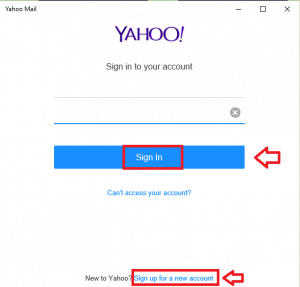
Agora você está pronto para configurar o aplicativo. A próxima seção fala mais sobre a importação de contatos.
Como importar contatos no aplicativo Yahoo Mail no Windows 10
- Clique no Contatos Ícone no canto superior esquerdo do seu aplicativo.
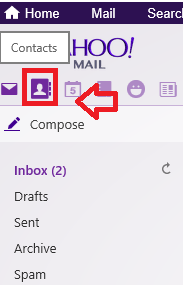
Isso mostrará seus contatos do Yahoo e os detalhes sobre cada contato.
- Clique em Contatos importantes.
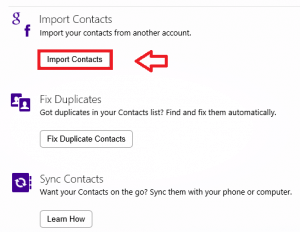
- Você poderá escolher entre um conjunto de sites de provedores de serviços de e -mail. Suponha que se você quiser importar contatos do Google, escolha o Importar Botão correspondente ao Google.
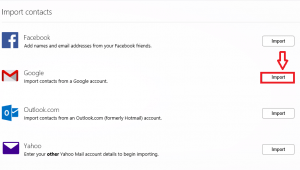
- Uma nova janela vai aparecer. Forneça as credenciais da sua conta do Gmail lá.
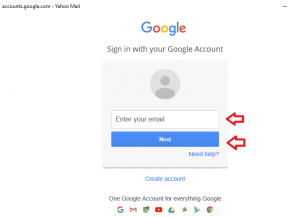
- Se você deseja acesso offline, clique em Permitir.
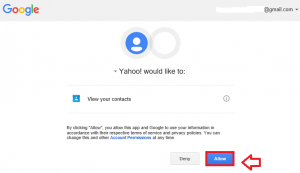
Você terá uma conta de email com um endereço diferente. Cada vez que você verifica os e -mails nessa conta, você terá que abri -la no navegador da Internet. Mas e se você tivesse todos os seus e -mails em um só lugar? O aplicativo Yahoo Mail oferece o luxo para combinar suas outras contas de email e contas de mídia social. Este é um recurso extremamente útil. Siga as etapas abaixo para saber sobre adicionar outra caixa de correio no aplicativo Yahoo Mail.
Como adicionar outra caixa de correio no aplicativo Yahoo Mail no Windows 10
- No canto superior direito, clique no botão de engrenagem(Configurações). Clique em Configurações.
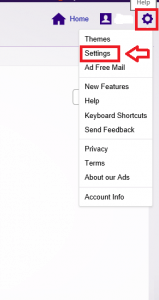
- Na lista fornecida de opções à esquerda, clique Contas.
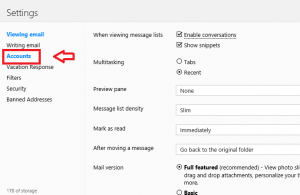
- Clique no símbolo mais próximo da opção que diz Adicione outra caixa de correio.
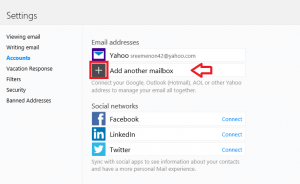
- Escolha o provedor de serviços de correio na lista de opções.
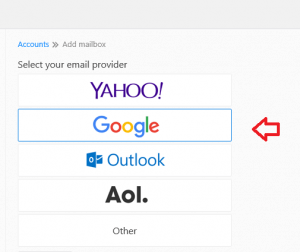
- Forneça o endereço de e -mail e clique Adicionar caixa de correio.
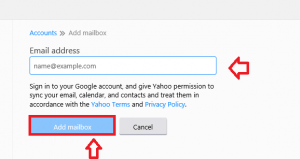
Você está pronto para ir! Sua experiência de e -mail é levada para um nível totalmente novo usando esses recursos inventivos. Além disso, você pode ativar notificações de desktop, organizar seus e -mails, implantar temas brilhantes e fazer muito mais. Obtenha o aplicativo Yahoo Mail e experimente agora!
- « Como esquecer uma rede wifi conhecida no Windows 10
- Maneiras infalíveis de melhorar a duração da bateria em laptops Windows 10 »

